אחת מתכונות Windows האהובות עלי היא חלוןניהול. באופן ספציפי, התכונה Snap היא מה שאני אוהבת. Windows 10 שיפר אותה משמעותית עבור כל מי שעובד עם צג גדול. אפליקציות מודרניות יכולות גם להריץ מסך מלא בשולחן העבודה. תכונת הצמד היא כל כך פופולרית שהיא גורמת לקנאה בקרב משתמשי OS X אם כי יתכן שהם לא מודים בכך. מלבד דרך מאוד ברורה ומאד מדהימה זו לניהול חלונות, מערכת ההפעלה מציעה כמה הגדרות סתומות לניהול טוב יותר של חלונות. אם אתם מחפשים דרך לפתוח תמיד אפליקציה עם חלון ממקסם לחלוטין, תוך רצונכם לפתוח אפליקציות סלקטיביות אחרות כחלונות בגודל רגיל ו / או ממוזערים, יש לה טריק פשוט שמאפשר לכם לעשות בדיוק את זה.
בחר באפליקציה שאתה רוצה להגדיר להיפתח תמידחלון מרבי. פתח את מאפייני קיצור הדרך של האפליקציה. אתה יכול לעשות זאת משולחן העבודה או משורת המשימות, תלוי היכן מיקמת את קיצור הדרך. כדי לפתוח את המאפיינים של קיצור דרך בשולחן העבודה, לחץ עליו באמצעות לחצן העכבר הימני ובחר מאפיינים מתפריט ההקשר. כדי לפתוח את מאפייני קיצור הדרך בשורת המשימות, לחץ עליו באמצעות לחצן העכבר הימני, לחץ באמצעות לחצן העכבר הימני על שם היישום ובחר מאפיינים.

בכרטיסייה קיצור דרך בחלון המאפיינים,חפש את האפשרות 'הפעל' הכוללת תפריט נפתח לבחירת האפשרויות. אם מעולם לא התעסקת בזה בעבר, או שהשתמשת באף יישום כלשהו כדי להתאים אישית את המצב בו מופעל חלון האפליקציה, יש להגדיר אותו כ'חלון רגיל '. האפשרות 'חלון רגיל' תזכור את הגודל האחרון שחלון האפליקציה היה כשהוא היה סגור ויפתח אותו באותו מצב בפעם הבאה שתשתמש בקיצור הדרך כדי להפעיל אותו.
האפשרויות למקסם ולמזער הן בעלות הסבר עצמי; בחר אחד מהם כדי להפעיל תמיד את חלון האפליקציה במצב זה. החל את השינויים וסיימתם.
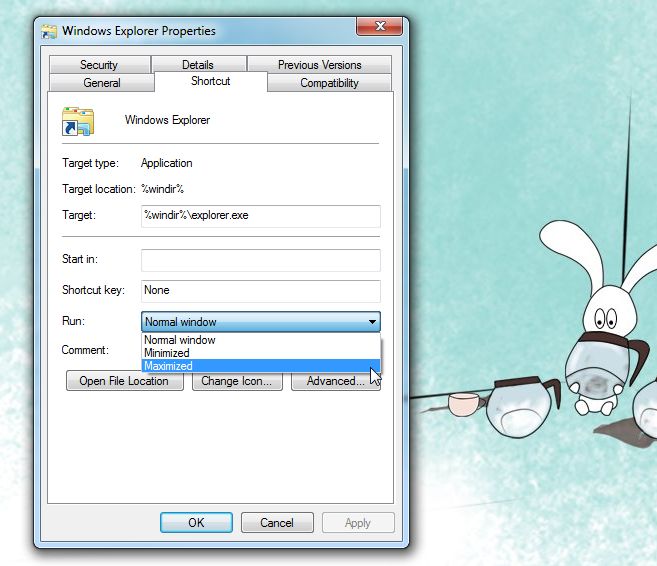
זה עובד גם ב- Windows 7 וגם ב- Windows 8. ניסינו את זה בתצוגה המקדימה של מפתח 10 של Windows 10 אך בהתחשב בכך שהוא באגי במידה ניכרת, האפשרות 'ממוזער' לא עבדה.













הערות